Google 크롬을 기본 브라우저로 설정하는 단계
- 王林앞으로
- 2024-01-08 14:54:066740검색
Google Chrome을 기본 브라우저로 설정하는 방법은 무엇인가요? Google 크롬은 매우 강력한 브라우저이며 많은 사용자가 이 브라우저를 사용하여 웹페이지에 액세스하는 것을 좋아합니다. 일부 링크를 방문할 때 Google 크롬을 열도록 자동으로 권장하려면 Google 크롬을 기본 브라우저로 설정할 수 있습니다. 오늘은 편집자가 Google Chrome을 기본 브라우저로 설정하는 방법을 알려드리겠습니다. 필요한 사용자는 다음 내용을 읽어보시기 바랍니다.

Google Chrome을 기본 브라우저로 설정하는 방법
아직 레벨을 통과하지 못한 플레이어를 돕기 위해 구체적인 퍼즐 해결 방법에 대해 알아 보겠습니다. 먼저 Google Chrome 아이콘을 두 번 클릭하여 브라우저를 열어야 합니다. 그런 다음 아래 그림과 같이 페이지 오른쪽 상단에 있는 점 3개 아이콘을 찾아 마우스로 클릭하여 엽니다.
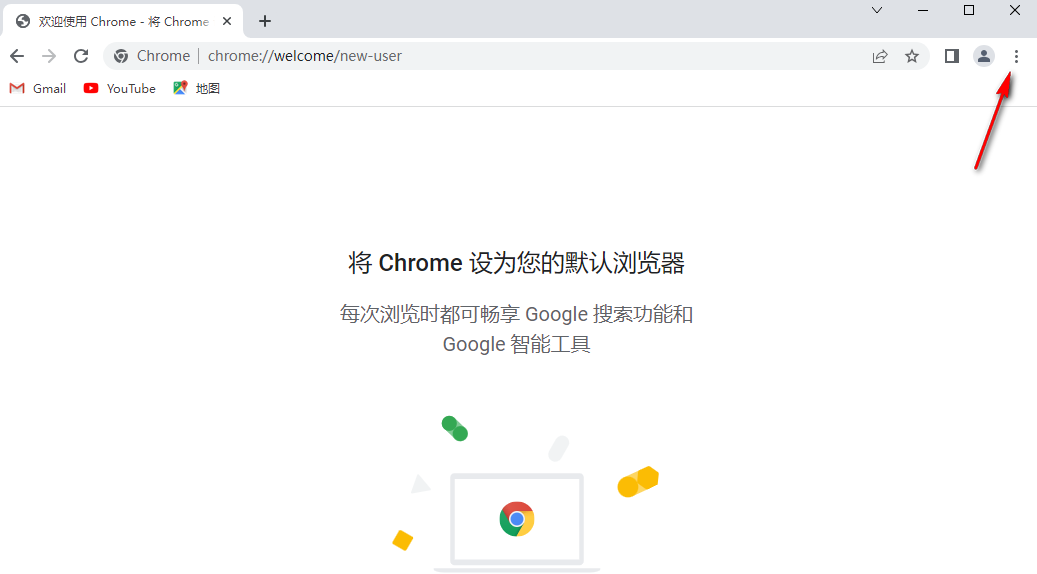
2. 그러면 아이콘 아래에 많은 옵션이 나타납니다. 그림과 같이 메뉴 옵션에서 [설정] 옵션을 찾아야 합니다.
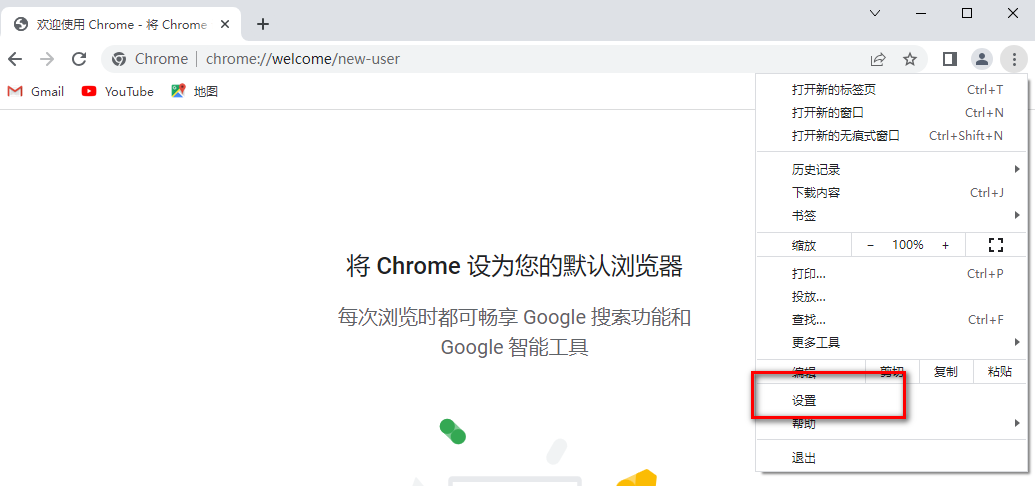
3 그런 다음 설정 페이지에서 왼쪽의 [기본 브라우저] 탭을 클릭한 후 오른쪽의 [기본 옵션으로 설정] 버튼을 클릭하여 그림과 같이 설정 페이지로 들어갑니다. .
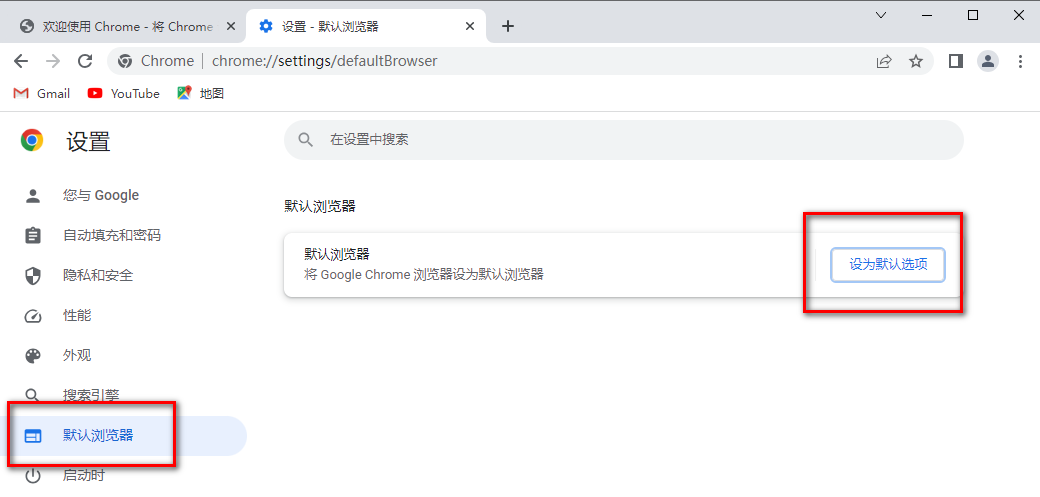
4. 입력 후 컴퓨터 시스템의 기본 응용 프로그램 창에서 현재 편집기의 기본 브라우저가 [360 Speed Browser]인 것을 볼 수 있으며, 마우스 왼쪽 버튼으로 브라우저를 클릭합니다. , 그림과 같이 표시됩니다.
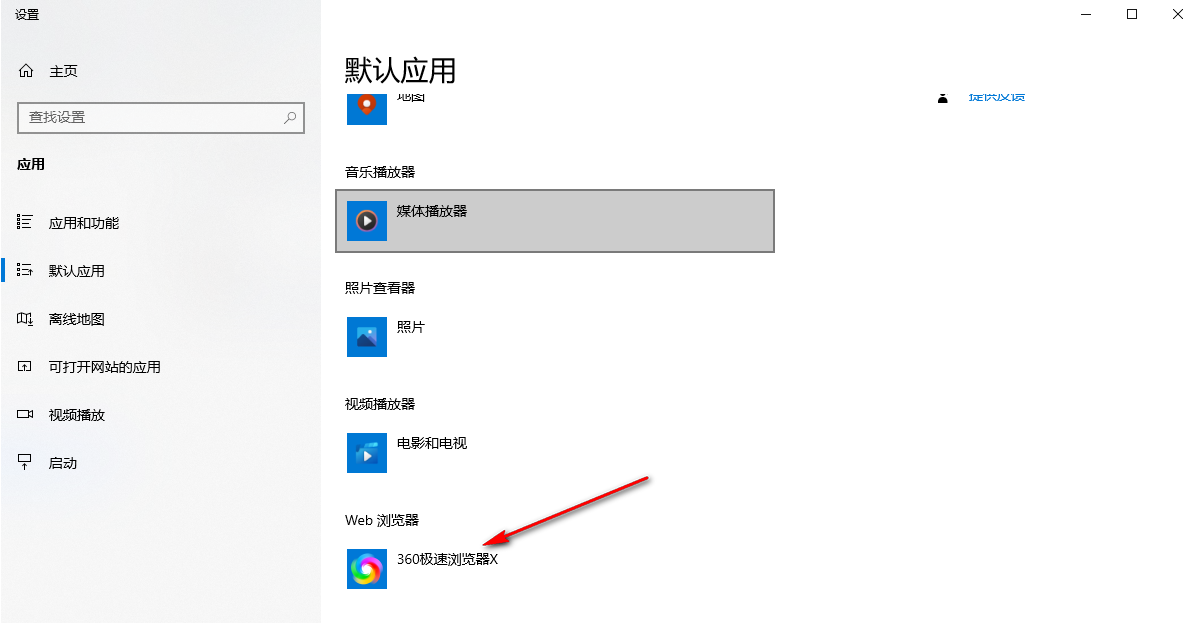
5. 이때 그림과 같이 Google Chrome을 선택할 수 있는 필터링 창이 옆에 나타납니다.
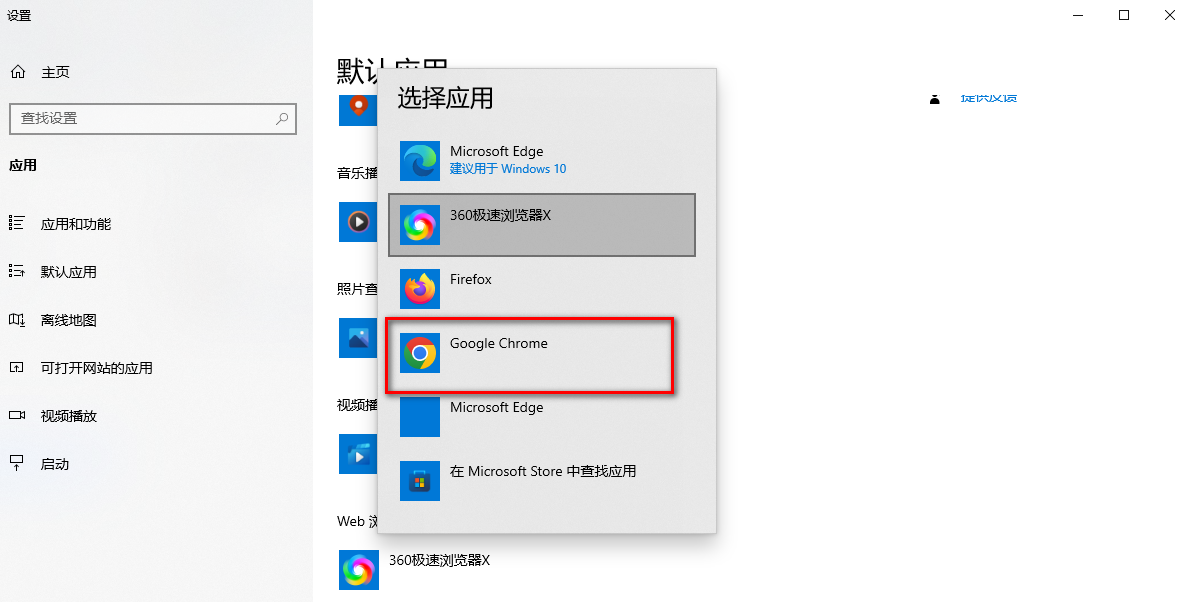
위 내용은 Google 크롬을 기본 브라우저로 설정하는 단계의 상세 내용입니다. 자세한 내용은 PHP 중국어 웹사이트의 기타 관련 기사를 참조하세요!

